Что делать если струйный принтер печатает с полосами

Любая оргтехника, в частности, мфу и принтер рано или поздно начинает «барахлить». Одной из распространенных проблем, которая со временем начинает беспокоить многих пользователей является следующая: струйный принтер печатает с полосами. Чаще всего причиной подобного дефекта печати является загрязнение механизма устройства частицами красящего вещества и банальный износ его составных частей.
Возможные причины и способы их устранения
Если струйный принтер полосит, то в первую очередь вам следует проверить уровень чернил. Для этой цели нужно запустить утилиту, позволяющую осуществлять управление над печатающим устройством и перейти в открывшемся окне во вкладку «Сервис»/«Оборудование». Далее запустите проверку, по итогам которой вам будет представлен отчет в виде изображения. Если у вас цветной принтер, то на экране отобразится уровень чернил каждого цвета, который входит в его комплектацию. Но если у вас СНПЧ, т.е. система непрерывной подачи чернил, то в данном случае определить, сколько краски осталось в бункере расходного материала можно только «на глаз», т.е. визуально. Сделать это довольно просто, ведь бункеры СНПЧ прозрачные.
Если с чернилами все в порядке, но по-прежнему струйный принтер печатает полосами, то вам следует произвести очистку печатающей головки. Данная деталь в одних струйных принтерах находится в самом устройстве, в других – входит в состав картриджа. Если у вас принтер второго типа, то решить проблему появившихся при печати полос можно обычной сменой расходного материала. Но если подобная замена нецелесообразна, к примеру, резервуар картриджа еще полон красками или покупка нового элемента ударит вам по карману, то можно заняться прочисткой головки. Решить эту задачу можно программным методом с помощью специальной утилиты. Если это не поможет и печатающий принтер оставляет на распечатках всевозможные дефекты, то вам придется заняться ручной очисткой головки, для чего следует использовать специальную промывочную жидкость. Более подробно о том, как промыть печатающую головку читайте в этой статье.
В том случае, если у вас установлены СНПЧ, то убедитесь в том, что отверстия, предназначенные для поступления воздуха в банки не закупорены. Но если они оснащены фильтром, то проверьте степень его загрязненности. В случае необходимо уберите их или лучше замените.
Если следующий вопрос по-прежнему остается актуальным: струйный принтер печатает с полосами что делать – тогда вам следует удостовериться в том, что головка для печати находится в исправном состоянии. Т.е. если ни программный, ни ручной способ не помог решить проблему белых полос, то возможно, причина дефекта кроется в самой головке или связанных с ней деталях. Чаще всего поломка данного элемента возникает в связи с неаккуратным обращением при ее снятии или вследствие частой эксплуатации устройства. Для устранения поломки придется полностью заменить вышедшую из строя деталь.
Чтобы ответить на вопрос о том, почему появляются полосы при печати на струйном принтере, возможно, придется произвести калибровку головки. Дело в том, что при перемещении принтера с одного места на другое могла немного смеситься каретка аппарата. Устранить проблему можно при помощи специального ПО, в котором нужно выбрать опцию «Калибровка печатающей головки» и выполнить все рекомендации, которые будут появляться по пути.
Появление белых полосок, которые располагаются на одинаковом друг от друга расстоянии, может быть связано с загрязнением элемента, называемым диском энкодера. Данная деталь располагается на валу, который отвечает за подачу бумаги и является кругом с разметкой, выполненным из прозрачного материала. В том случае, если черточки будут покрыты засохшей краской или слоем пыли, то соответствующий датчик устройства не будет замечать их. Это послужит причиной неправильного позиционирования бумаги. Устранение проблемы подразумевает прочистку поверхности диска энкодера при помощи салфетки. При этом ее нужно предварительно смочить жидкостью, специально предназначенной для очистки подобных деталей. Если же вы не смогли ее найти, то вполне подойдет средство наподобие «Мистер Мускул», в котором содержится нашатырный спирт.
Также причиной дефекта печати может стать лента энкодера, отвечающая за позиционирование каретки. Если ее разметка покрывается пылью или чернилами, то часть текста при печати смещается в левую или правую сторону. Подобный дефект будет повторять по всему листу через равные промежутки. Размещается данная полоска с разметкой в виде черточек вдоль основного вала, предназначенного для подачи бумаги. Учтите, что протирать ее нужно кропотливо, в противном случае данная лента с легкостью соскочит со своего крепления и для того, чтобы обратно установить ее на место вам может потребоваться помощь мастера.
Кроме того, причиной появления полос может стать банальное попадание внутрь механизма инородных предметов или налипание отработанных чернил из памперса на каретку принтера. В данной ситуации самостоятельно очистите каретку. Если после всех манипуляций ваш принтер печатает с пробелами, отнесите свой аппарат в сервисный центр, скорее всего, ему предстоит серьезный ремонт.
Как бороться с полосами, возникающими при печати на принтере
Рано или поздно с этой проблемой сталкиваются все владельцы принтером струйного или лазерного типа. И хотя принцип и устройство этих разновидностей печатающих устройств различаются кардинально, полосы появляются на всех принтерах. Тонкие или толстые, вертикальные или горизонтальные, они искажают распечатку, будь то текст или фотография. И если вначале такие дефекты проявляются незначительно, то со временем перерастают в настоящую трагедию, делающую использование принтера невозможным.

Сегодня мы рассмотрим основные причины возникновения полос на обеих разновидностях принтеров, а также способы устранения дефектов.
Причины появления полос на струйном принтере
Основных причин, почему принтер струйного типа печатает полосами, не так уж много:
- самая банальная – заканчивается краска;
- если устройство не использовалось длительное время – возможно засыхание красителя в соплах печатающей головки;
- попадание воздуха в ПГ также может приводить к таким последствиям;
- изношены детали печатающего механизма;
- полосы появились из-за механической неисправности или электрического сбоя.
Проблемы с уровнем чернил
Наиболее распространённая причина, почему появляются полосы на принтерной распечатке.
Многие производители таких устройств предоставляют пользователям возможность программно следить за уровнем чернил. Для этого нужно зайти в свойства принтера и выбрать пункт «Сервис» или «Обслуживание».
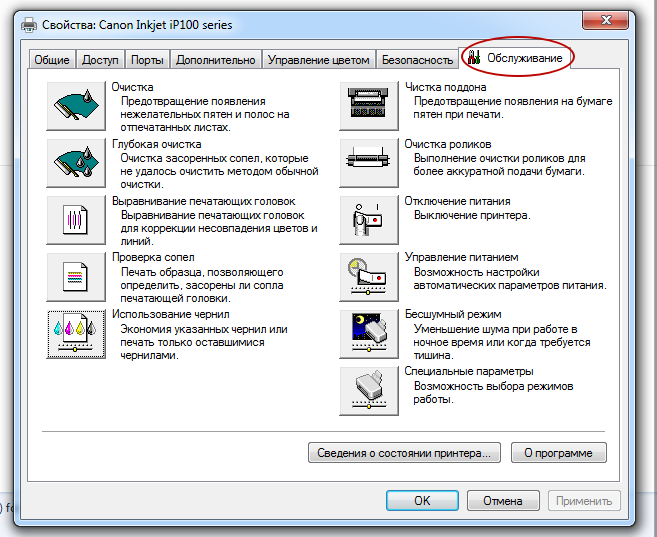
К примеру, на принтерах Canon соответствующая вкладка называется «Оценка уровня чернил», в аппаратах HP – «Приблизительные уровни чернил», в принтерах Epson – просто «Уровень чернил принтера».
Обычно для проверки необходимо вставить чистый лист бумаги и производится печать тестового образца, на основании которого и можно сделать вывод о низком уровне чернил определённого цвета.
Решается проблема просто – заправкой картриджа или покупкой нового.
Второй способ проверки – визуальный. Он особенно актуален для перезаправляемых картриджей, для которых программная проверка часто выдаёт неправильные результаты.
Если используется СНПЧ, следует проверку уровня чернил дополнить осмотром трубок на предмет отсутствия перегибов. В некоторых случаях чернила плохо поступают в головку из-за низкого уровня размещения чернильных ёмкостей. Если их поднять, проблема обычно устраняется. Следует также проверить наличие завоздушенности шлейфов, пузырьки воздуха препятствуют нормальному току жидкости, и их следует удалить.
Наконец, причина появления полос может заключаться в использовании старых чернил, которые со временем теряют свою текучесть.

Проблемы с печатающей головкой
Длительный простой печатающего устройства, а также частая переноска принтера с места на место – возможные причины вышеописанной проблемы, которые по частоте встречаемости уступают только заканчивающимся чернилам. Самостоятельная неумелая заправка картриджей приводит к таким же результатам.
В таких случаях необходимо выполнить очистку дюз – если процесс не запущен, проблему удаётся устранить.
Очистка дюз
Существует два способа прочистить засохшие сопла головки: программный и ручной. Рассмотрим вначале первый метод, именно с него и нужно начинать. Обычно для этого в свойствах принтера нужно выбрать пункт «Проверка сопел/дюз»
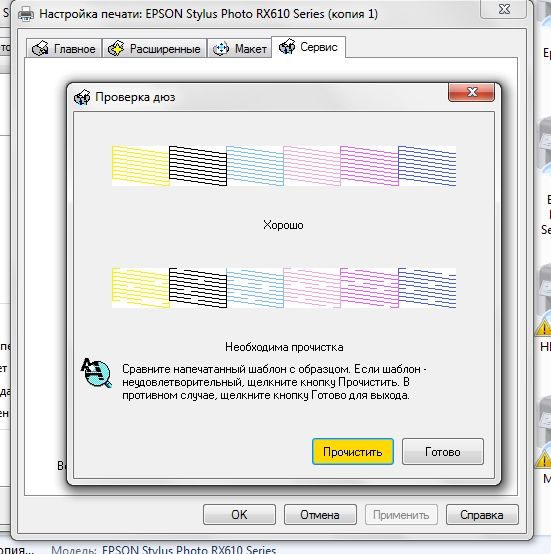
Для принтеров Epson функция прочистки сопел находится во вкладках «Общие/Настройка». Если после первого раза полосы не исчезли, следует повторить процедуру спустя 5-10 минут. Для устройств бренда Canon функции очистки и глубокой очистки расположены во вкладке «Обслуживание». Начинать нужно с простой очистки, если не помогает – использовать глубокую. Операцию время от времени следует проводить в профилактических целях. В некоторых моделях (к примеру, Pixma MG2440) из-за отсутствия помпы программную очистку выполнить невозможно. Для аппаратов марки HP функцию очистки картриджей нужно искать во вкладке «Обслуживание».
Если принтер печатает полосами после самостоятельной заправки картриджа, невзирая на попытки программной очистки сопел, это свидетельствует о том, что чернила засохли в дюзах головки основательно. Для возобновления работоспособности головки используют ручную прочистку сопел. Процедура эта несложная, но требующая большой аккуратности. Для принтеров HP и Canon, в которых печатающая головка встроена в картридж, для этого чернильницу вынимают, кладут на ветошь, обильно смоченную специальным чистящим средством дюзами вниз, и оставляют в таком положении на минут 10-15. Затем сопла протирают насухо и пробуют печатать. Если количество полос уменьшилось, но они не исчезли, можно попробовать повторить процедуру, при отрицательном результате картридж безальтернативно меняют на новый.

В принтерах Epson головка несъёмная, поэтому прочистка выполняется с помощью шприца. Кроме промывочной жидкости, потребуется также трубка от медицинской капельницы и безворсовые салфетки. Трубка длиной около 5 сантиметров нужна для облегчения забора жидкости в шприц. Начинаем процедуру с включения принтера, и когда каретка сдвинется в положение, предназначенное для замены картриджа, питание нужно отключить. Сдвиньте каретку, подложив под неё салфетки, после чего выньте головки, потянув за защёлки (механизм крепления может отличаться у разных моделей). Теперь вставляем трубку в каждое из отверстий на головке и впрыскиваем порцию очищающей жидкости. Делать это нужно предельно аккуратно. Вставляем картриджи обратно, включаем устройство и производим очистку сопел программным способом, как описано выше. Если результат окажется неудовлетворительным, придётся менять головку, а она достаточно дорогая.
Загрязнён энкодерный диск/лента
Со временем, если заправка картриджей проводилась неаккуратно, на энкодерную ленту попадают чернила и затем засыхают. Краситель или грязь приводят к тому, что механизм уже не в состоянии распознать часть штрихов, что приводит к появлению на распечатке вертикальных полос. Что делать, если струйный принтер печатает с полосами именно по этой причине? Помогает процедура очистки ленты/диска энкодера. Для этого используют безворсовую салфетку, смоченную в чистящей жидкости или воде, после чего нужно протереть ленту насухо. Использование ацетона или бытовых растворителей недопустимо, поскольку они уничтожат разметку, присутствующую на энкодерной ленте. При протирке нельзя допускать сдвига ленты относительно головки – в этом случае для ремонта устройства потребуется его полная разборка.

При загрязнении диска энкодера, представляющего собой колёсико с метками, неправильное считывание этих меток приводит к появлению горизонтальных полос, расположенных на бумаге на одинаковом расстоянии друг от друга. Чистка диска производится аналогичным образом – тёплой водой или специальным средством.
Другие сбои в работе струйного принтера
Большинство проблем возникает из-за низкого уровня чернил или загрязнения головки или энкодерного механизма. Но иногда полосы при печати на струйном принтере появляются по причине износа деталей печатающего устройства или из-за механических сбоев. Такие же проблемы могут быть вызваны сбоями в функционировании управляющего ПО, из-за повреждения драйвера в результате пропадания электричества или под воздействием вируса. В первом случае помогает переустановка драйвера, во втором – сканирование компьютера антивирусной программой.
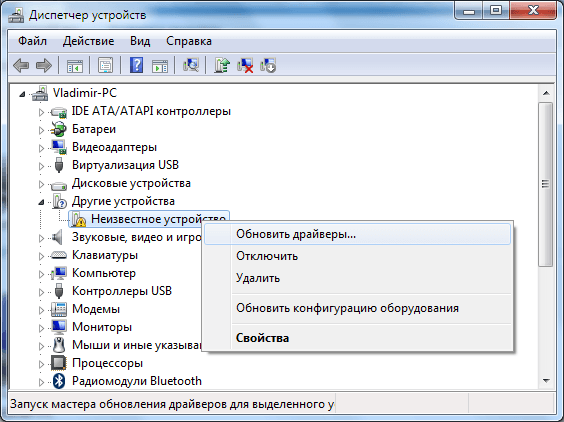
Если говорить о механическом износе, самостоятельный ремонт может привести к окончательной поломке принтера, так что такую операцию следует доверять специалистам сервисных центров.
Проблема печати полос на лазерном принтере
Поскольку принцип действия лазерных печатающих устройств совсем другой, причины появления полос и способы их устранения тоже будут другими. Рассмотрим их.
Закончился тонер
Этот случай диагностируется проще всего, по появлению в распечатке белых вертикальных полос. Чаще всего они появляются посередине листа. Современные модели умеют отслеживать уровень тонера и предупреждать, когда он заканчивается. Проверить, не закончились ли чернила, можно и с помощью сторонних программ, например, утилиты Easy Printer Manager, но она совместима не со всеми моделями принтеров. Решается проблема заправкой тонера или покупкой нового картриджа.

Механические повреждения картриджа
Полосы могут появиться из-за механических дефектов картриджа. Для проверки его нужно вынуть из устройства и произвести тщательный визуальный осмотр. Если заметили на картридже порошок – вероятнее всего повреждены уплотнительные резинки, препятствующие его высыпанию. Обычно лазерный принтер оставляет чёрные вертикальные или горизонтальные полосы, расположенные при таких дефектах хаотичным образом.
Причины появления таких дефектов – падения картриджа, но чаще всего к таким плачевным результатам приводит неправильная заправка порошком, с нарушениями технологии. Решение проблемы состоит в ремонте картриджа или приобретении нового.

Переполнение бункера отхода тонера
Отработанный тонер собирается в специальном резервуаре. Если такой буккер переполняется, излишки порошка выходят наружу, попадая и на бумагу, и внутрь самого принтера, что сулит большими неприятностями.
В таких случаях принтер обычно оставляет на бумаге тонкие вертикальные полосы, расположенные сбоку, по всему листу или в его отдельной части. Опорожнение бункера полностью решает проблему.
Износ/повреждение фотобарабана
Нередко возможной причиной возникновения проблем в виде печати принтера с чёрными полосами волнистой формы или в виде ёлочки, расположенными по краям листа, справа и слева, является физический износ фотобарабана или его механическое повреждение.
Фотобарабан является расходным материалом, так что покупать новый картридж не обязательно. Но его замена часто стоит почти столько же, как новый картридж, так что целесообразность такого восстановления может оказаться сомнительной.

Загрязнение дозирующего лезвия
Если при печати на принтере Epson, Kyocera, Samsung или HP появляются белые или бледные полосы, или принтер стал печатать с тёмными полосами – скорее всего, причина заключается в загрязнении дозирующего лезвия. Оно представляет собой пластину специальной формы, регулирующую количество порошка, поступающего на фотобарабан. Если на части лезвия налип засохший порошок или грязь, в этом месте его будет поступать меньше, и изображение засветлённым по всей длине листа. Но встречается и противоположная ситуация, когда дозирующее лезвие пропускает порошка больше, чем нужно. Это проявляется появлением тёмных полос. Чаще всего такой дефект является результатом некачественной заправки картриджа.
Неисправны контакты фотобарабана, имеется дефект ролика первичного заряда
Назначение ролика первичного заряда двоякое – он отвечает за первичный перенос на фотобарабан заряда в начале очередного цикла печати, и за удаление остаточного в конце цикла. Ролик представляет собой металлический вал, снаружи которого надета резиновая оболочка. При повреждении ролика первичного заряда на распечатке видны поперечные полосы, размазанные по всему листу, появляются дубли части изображения.
Такая же ситуация обусловлена засорением тонером контактов фотобарабана. Что в подобных случаях делать, как убрать такие полосы? Увы, но ролик первичного заряда не относится к расходным материалам. Он не подлежит ремонту, так что единственный способ устранения проблемы – замена ролика или всего картриджа.
Вместо заключения
Когда принтер полосит, это всегда проблема, но способы её решения могут кардинально отличаться. В большинстве случаев избавиться от полос можно самостоятельно, но некоторые неисправности приходится устранять посредством обращения в сервисный центр или покупкой нового картриджа. Учитывая, что стоимость картриджей не настолько высока, это не самый неблагоприятный исход. Но некоторые дефекты могут привести к поломке принтера, так что с решением проблемы появления полос затягивать не стоит.
Принтер печатает полосами – способы устранения неполадок
Струйный принтер печатает полосами
Возможные причины проблемы:
- Заканчиваются чернила.
- Дюзы печатающей головки (ПГ) забились засохшими чернилами.
- В печатающую головку попал воздух.
- Сбой в работе механики или электроники самого принтера.
- Если это широкая белая полоса вдоль листа на Canon и проблема возникла в марте 2021 года, вам сюда.

Цветной струйный принтер полосит
1. Проблемы с уровнем чернил. Что можно сделать:
Грешить на уровень чернил следует, когда принтер начал печатать полосы на фотографиях или документах неожиданно. Дело не в чернилах, если: вы совсем недавно меняли или перезаправляли картридж, случился сбой в работе (например, замялась бумага и вы её выдернули из принтера) или с самим принтером что-то случилось (его переворачивали, роняли или был некоторое время на холоде).
Проверить уровень чернил программно и заменить картридж.
В меню управления принтером выберите «Обслуживание» или «Сервис». Запустите проверку уровня чернил. Если осталось мало или закончились — замените картриджи.
Визуально проверить уровень чернил в ПЗК (если вы ими пользуетесь) и перезаправить.
В перезаправляемых картриджах реальный уровень чернил может и не совпадать с показаниями счётчика, так что следует извлечь картриджи и визуально оценить уровень чернил. Если их осталось совсем мало, картриджи следует перезаправить.
Проверить работоспособность СНПЧ (для тех, у кого она установлена)
Убедитесь, что в донорных ёмкостях достаточно чернил. Проверьте, не мешает ли что-то поступлению чернил через шлейфы, а также на какой высоте находятся донорные емкости (иногда имеет смысл их приподнять). Если в шлейфы попал воздух, следует удалить его оттуда. Подробнее смотрите в инструкции по удалению воздуха из шлейфов СНПЧ для Epson. Или инструкции для некоторых моделей HP и Canon. Если шлейф забился засохшими чернилами, его следует прочистить или заменить.
Поменять старые чернила (для владельцев ПЗК и СНПЧ)
Вряд ли полосы при печати “внезапно” возникнут из-за старых чернил, но срок годности проверить всё-таки следует.
2. Проблемы с печатающей головкой. Что можно сделать:
Обратить на этот пункт внимание следует в первую очередь, если полосы при печати возникли после долгого простоя принтера (больше недели не печатал, при этом не консервировался). Возникновению проблем с ПГ могут также предшествовать манипуляции с принтером: перенос с места на место, смена или перезаправка картриджей, попытки без соответствующей подготовки “залезть внутрь”.
Запустить “Проверку дюз/сопел”
В меню управления принтером выберете пункт “Проверка дюз” или “Проверка сопел” (зависит от модели принтера). Распечатка тестовой страницы поможет установить причину неисправности и, возможно, даже устранить её программными средствами.
Запустить «Прочистку печатающей головки»
В меню управления принтером выберете пункт ”Прочистка печатающей головки” или “Прочистка сопел”. Запускать её можно несколько раз, но обязательно с паузами в 5-15 минут. Если несколько таких процедур не помогло – приступайте к прочистке сервисной жидкостью.
Промыть печатающую головку (ПГ расположена в картридже)
Если у вас двухкартриджный принтер, то ПГ находится на картридже. Попробуйте промыть её по инструкции (пункт 1), если это не сработало, то картридж придется заменить.
Прочистить печатающую головку сервисной жидкостью (ПГ расположена в принтере)
Способ актуален при сильном засоре или попадании воздуха в печатающую головку. Используйте шприц, чистящую жидкость и безворсовые салфетки, чтобы тщательно прочистить дюзы.
С пошаговым руководством можно ознакомиться в подробной инструкции по прочистке ПГ.
3. Другие сбои в работе принтера.
В подавляющем большинстве случаев, проблема возникновения полос при печати связана с чернилами и печатающей головкой, но иногда — со сбоями в механике принтера. В таком случае, рекомендуем обратиться к специалистам в сервис, так как попытка “залезть внутрь” без специальных знаний может привести к окончательной поломке устройства.
Проблема со считыванием энкодерной ленты.
Энкодерная (растровая) лента — натянутая внутри принтера полоска со штрихами, с помощью которых устройство определяет положение печатающей каретки в пространстве. По случайности на ленту могут попасть чернила или грязь, из-за чего принтер перестанет “видеть” часть штрихов и начнёт “проскакивать” часть листа при печати. В результате, на странице возникнет одна или несколько продольных (вертикальных) полос.
Проблема, в данном случае, решается очисткой ленты от грязи. Для этого её следует протереть сухой салфеткой. Если не помогло — протереть слегка влажной, а затем уже сухой. Смачивать салфетку следует водой, а не чистящей жидкостью, потому что агрессивная жидкость может повредить штрихи на энкодере и его придётся менять на новый.
Проблемы со считыванием энкодерного диска.
Энкодерный диск — колёсико в боковой части принтера, соединённое зубчатой передачей с двигателем механизма подачи бумаги. На нём тоже есть метки, по которым принтер определяет положение листа при печати. Попадание на него чернил или грязи приведёт к сбоям в считывании и возникновении поперечных полос на отпечатках. Полосы будут возникать на равном расстоянии между друг другом, соответствуя полному обороту диска.
Как и случае с лентой, проблема решается аккуратной очисткой энкодерного диска от загрязнителей.
Лазерный принтер печатает полосами
Возможные причины возникновения проблемы:
- Заканчивается тонер.
- Нарушена герметичность картриджа.
- Резервуар для отработанного тонера полон.
- Лезвие установлено неправильно.
- Неисправность магнитного вала или фотобарабана.
Способы устранения проблемы:
Для лазерных принтеров причину возникновения проблемы можно установить по характеру полос на отпечатках.
Полосы на отпечатках возникают в случайных, разных местах.
Вероятно, нарушена герметичность картриджа. Извлеките его из принтера и проверьте, не сыпется ли тонер. Убедитесь, что все уплотнительные резинки на месте. Негерметичный картридж следует заменить на новый.

Случайно расположенные полосы при печати
Полосы состоят из маленьких точек.
Причин может быть несколько: картридж неправильно заправлен, забит резервуар отработанного тонера или почему-то неверно установлено дозирующее лезвие.
Помогут: перезаправка картриджа тонером, очистка резервуара и правильная установка лезвия, соответственно.

Полосы точками на ксерокопии паспорта
Полосы не пропечатываются постоянно в одной и той же части листа
Либо в картридже заканчивается тонер, либо на вал картриджа попал посторонний предмет. Проверьте уровень тонера и перезаправьте картридж, если потребуется. Если дело не в нём — проверьте вал и удалите посторонние предметы.

Белые полосы при печати
По краю отпечатка проходит волнистая тёмная полоса
Дело, скорее всего, в фотобарабане. Он износился, либо вовсе вышел из строя. В таком случае, надо заменить фотобарабан в картридже, либо картридж целиком.

“Волны” по бокам страницы при проблемах с фотобарабаном
Тёмные полосы находятся на равном расстоянии друг от друга
Возможно, это лишь переполнение резервуара с тонером. Следует проверить его и правильность заправки картриджа в целом.
Если не помогло, то скорее всего нарушен контакт между магнитным валом и фотобарабаном. Случается это из-за износа деталей в картридже. Замените изношенные детали на новые, либо установите новый картридж.

Горизонтальные чёрные полосы от неисправного зарядного вала
Почему принтер печатает полосами

Устройства для печати документов, иначе называемые принтерами, — это техника, которая установлена уже практически в любом доме и точно в каждом офисе, образовательном учреждении. Любой механизм может работать очень долго и не ломаться, а может показывать первые дефекты уже спустя некоторое время.
Самая распространенная проблема – это печать полосами. Порой на такую проблему закрывают глаза, если она не мешает образовательному процессу или документообороту внутри компании. Однако такая неполадка может создавать проблемы и с ней необходимо бороться. Только вот в разных случаях делается это индивидуально.
Струйные принтеры
Подобная проблема не характерна для принтеров этого типа, но на технике, которой уже много лет, могут произойти повреждения, приводящие к образованию полос на листе. Но есть и другие причины, в которых нужно детально разобраться.
Причина 1: Уровень чернил
Если говорить о струйных принтерах, то для начала проверяется уровень чернил. В целом, это наименее затратная процедура как по времени, так и в финансовом плане. Причем доставать картридж не требуется, достаточно лишь запустить специальную утилиту, которая должна идти в комплектации с основным устройством. Чаще всего она находится на диске. Такая утилита без труда показывает, сколько осталось краски и может ли это привести к полосам на листе.
При нулевом уровне или близком к нему необходимо задуматься о том, что пора поменять картридж. Помогает также его заправка, что выходит гораздо дешевле, особенно если сделать это самостоятельно.
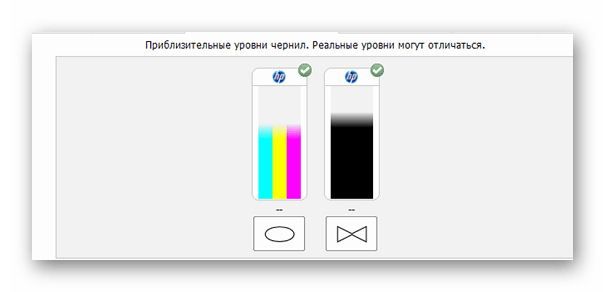
Стоит отметить, что есть и принтеры, у которых установлена система непрерывной подачи чернил. Делается это чаще всего самостоятельно пользователем, поэтому утилита от производителя не покажет ровным счетом ничего. Однако тут уже можно просто посмотреть на колбы — они абсолютно прозрачны и позволяют понять, есть ли там чернила. Нужно также проверить все трубки на предмет повреждения или засорения.
Причина 2: Засор печатающей головки
Из названия подзаголовка можно подумать о том, что этот способ подразумевает разбор принтера на составляющие элементы, чего делать без профессиональных навыков нельзя. И да, и нет. С одной стороны, производители струйных принтеров предусмотрели такую проблему, так как пересыхание чернил – это дело естественное, и создали утилиту, которая поможет это устранить. С другой стороны, это просто может не помочь, и тогда придется разбирать устройство.
Итак, утилита. Практически каждый производитель выпускает фирменное ПО, способное очистить печатающую головку и дюзы — элементов, засоряющихся из-за нечастого использования принтера. И, чтобы пользователь все время не прочищал их вручную, создали аппаратную альтернативу, выполняющую ту же работу с помощью краски из картриджа.

Вникать в принцип работы не нужно. Достаточно лишь открыть программное обеспечение своего принтера и выбрать там одну из предлагаемых процедур. Можно выполнить и обе, лишним это не будет.
Стоит отметить, что такую процедуру приходится делать достаточно часто, а иногда и несколько раз за подход. Принтеру после нее нужно постоять без работы хотя бы час. Если ничего не изменилось, тогда лучше всего прибегнуть к помощи профессионалов, поскольку ручная прочистка подобных элементов может закончиться финансовыми потерями, сопоставимыми со стоимостью нового принтера.
Причина 3: Мусор на энкодерной ленте и диске
Полоски могут быть как черными, так и белыми. Причем если второй вариант повторяется с одинаковой периодичностью, то нужно задуматься о том, что на энкодерную ленту попала пыль или иная грязь, мешающая правильной работе принтера.

Чтобы выполнить очистку, достаточно часто применяют средство для мытья окон. Это оправдано тем, что в его составе содержится спирт, удаляющий различные засорения. Однако неопытному пользователю произвести такую процедуру будет крайне сложно. Достать эти детали нельзя и работать придется прямо над всеми электрическими частями устройства, что очень опасно для него. Иначе говоря, если все способы опробованы, а проблема осталась и характер ее схож с описанным выше, то лучше всего обратиться в специализированный сервис.
На этом обзор возможных проблем, связанных с появлением полос у струйного принтера, окончен.
Лазерный принтер
Печать с полосками на лазерном принтере – это проблема, возникающая рано или поздно практически на каждом подобном устройстве. Неполадок, вызывающих такое поведение техники, огромное множество. Нужно разобраться в основных, чтобы было понятно, есть ли возможность восстановить принтер.
Причина 1: Поврежденная поверхность фотобарабана
Фотобарабан – это достаточно важный элемент, и именно от него отражается лазер во время процесса печати. Само повреждение вала практически исключено, а вот его поверхность, чувствительная к излучению, часто изнашивается и начинаются определенные проблемы с появлением черных полос по краям напечатанного листа. Они всегда одинаковые, что и позволяет легко идентифицировать дефектное место.
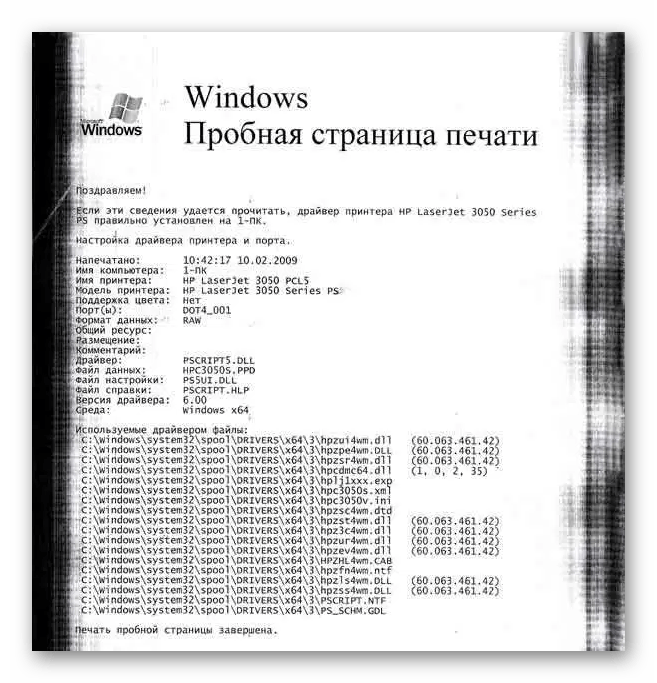
К слову, по ширине полос можно понять, насколько истощен слой этого барабана. Не стоит игнорировать подобные проявления неполадки, ведь это не просто черные полосы, а повышенная нагрузка на картридж, которая может вылиться в более тяжелые последствия.
Этот слой можно восстановить, и многие сервисы даже занимаются этим. Однако эффективность такой процедуры недостаточно высока, чтобы пренебрегать обычной заменой элемента, что и рекомендуется делать в таком случае.
Причина 2: Плохой контакт магнитного вала и барабана
Еще одни одинаковые полосы, которые часто можно встретить на распечатанных листах, говорят о конкретной поломке. Только в этом случае они горизонтальны, а причина их возникновения может быть практически в чем угодно. Например, переполненный бункер отходов или некачественно заправленный картридж. Все их легко проанализировать, чтобы понять, могли ли они стать следствием такой проблемы.
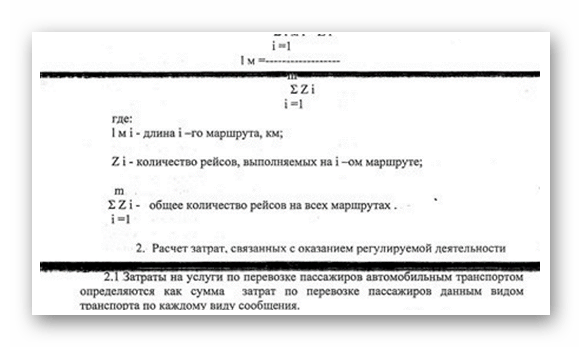
Если тонер в этой проблеме не участвует, то необходимо проверить износ барабана и самого вала. При частом использовании принтера на протяжении долгих лет это наиболее вероятный исход. Как уже было сказано ранее, ремонтировать такие элементы совершенно неоправдано.
Причина 3: Заканчивающийся тонер
Самый простой в замене элемент принтера – это картридж. И если на компьютере нет специальной утилиты, отсутствие тонера можно будет заметить по белым полосам вдоль напечатанного листа. Правильнее сказать, что некоторые остатки материала в картридже еще имеются, но этого уже мало, чтобы качественно напечатать даже одну страницу.
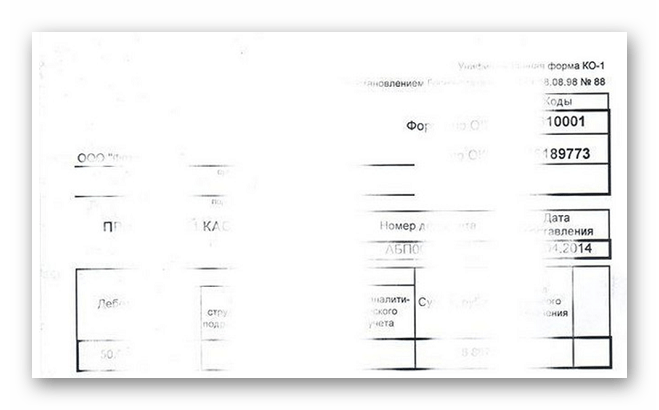
Решение такой проблемы лежит на поверхности – замена картриджа или же заправка тонера. В отличие от предыдущих дефектов, эту ситуацию можно решить самостоятельно.
Причина 4: Негерметичность картриджа
Проблемы с картриджем не ограничиваются одним лишь отсутствием тонера в нем. Порой листок может быть переполнен от различного рода полосок, появляющихся всегда в разных местах. Что происходит с принтером в этот момент? Очевидно, что тонер просто высыпается во время печати листа.
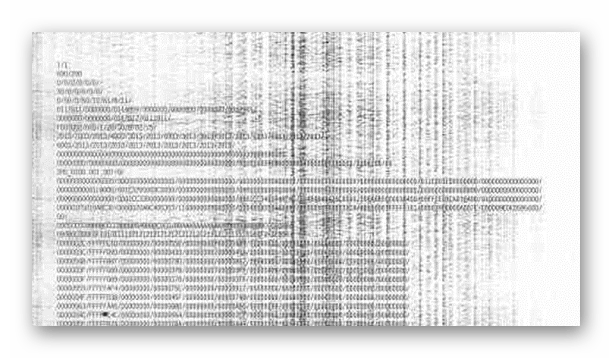
Достать картридж и проверить его герметичность – дело нетрудное. Если место высыпания замечено, то нужно проверить, есть ли возможность устранения проблемы. Может быть, дело только лишь в резинке, тогда никаких трудностей возникнуть не должно — потребуется лишь ее замена. В случае с проблемой серьезнее самое время искать новый картридж.
Причина 5: Переполнение бункера отходов
Что делать, если на листе обнаружена полоса, которая появляется в одном и том же месте? Проверить бункер отходов. Грамотный мастер обязательно очистит его от оставшегося тонера, когда будет заправлять картридж. Однако пользователи часто не знают про такой инструмент, поэтому не проводят соответствующую процедуру.
Решение простое – осмотреть бункер отходов и целостность ракеля, который и стряхивает тонер в специальный отсек. Это очень просто и любой человек сможет выполнить такую процедуру в домашних условиях.
На этом рассмотрение всех актуальных способов самостоятельно ремонта можно закончить, так как основные проблемы были рассмотрены.
Помимо этой статьи, на сайте еще 12103 инструкций.
Добавьте сайт Lumpics.ru в закладки (CTRL+D) и мы точно еще пригодимся вам.
Отблагодарите автора, поделитесь статьей в социальных сетях.
Что делать, если принтер печатает с полосками
Почему полосит струйный принтер
Что делать для исправления печати
Внезапные полосы при печати картинок или текстовых документов могут появиться по причине низкого уровня краски.
- Программная проверка количества красителя. Заходите в свойства печатающего аппарата, кликаете на «Обслуживание» или «Сервис».
У принтеров HP нужная функция находится в ПО во вкладке «Приблизительные уровни чернил», у Epson – «Уровень чернил принтера».
Запускаете проверку со вставленной бумагой в лоток. Если краски мало, покупается новый картридж или делается заправка.


Если принтер долго стоял без дела или его часто переносили с места на место, появление полос могло произойти из-за проблем с печатающей головкой. По этой же причине плохая печать струйного принтера становится после заправки картриджа или его замены пользователями без опыта.
- Проверка дюз/сопел. В свойствах принтера выбираете «Проверка дюз» или «Проверка сопел».

- Программная очистка головки. Для Epson: в свойствах на вкладке «Общие» жмёте «Настройка» кликаете на «Прочистка печатающей головки» или «Прочистка сопел». Запуск процедуры при необходимости повторяется через 5-15 мин.

На HP можете попробовать через интерфейс установленного ПО на вкладке «Печать и сканер» – «Обслуживание» – «Очистка картриджей».

Подробнее про всевозможные способы чистки принтерной головки читайте тут: https://poprinteram.ru/promyvka-pechatayushhej-golovki.html.
Больше нюансов и важных моментов узнаете из видео ниже. К просмотру обязательно.
Проблемы с чернилами или головкой – основные. В редких случаях полоски возникают из-за сбоев в механике самого аппарата или износа деталей.
Исправление следующих проблем лучше доверить специалистам сервисных центров. Самостоятельный ремонт без навыков может привести к окончательному выходу принтера из строя.
- Не считывается энкодерная лента. Когда на неё попадает краситель или грязь, деталь перестаёт «распознавать» часть штрихов, что приводит к печати одной или нескольких вертикальных полос. Чтобы устранить проблему, достаточно почистить ленту смоченной в воде салфеткой, а затем вытереть насухо. Нельзя использовать ацетон или другие растворители, они разрушают разметку на ленте. Действуют аккуратно, чтобы не сдвинуть ленту с каретки, иначе будет нужна полная разборка принтера.
- Не считывается энкодерный диск. Деталь имеет форму колеса с нанесёнными на него метками для определения положения листа во время печати. Когда метки загрязняются чернилами, случается сбой в считывании и на бумаге печатаются горизонтальные полосы. Они будут находиться на одинаковом отдалении друг от друга, соответствующем полному обороту диска.


Редко дефекты на распечатанном документе проявляются из-за сбоев в работе ПО. Софт может быть повреждён вирусом, самим пользователем или во время перебоев с электричеством. Проблема решается полной переустановкой драйвера. Сначала рекомендуется удалить принтер с драйвером из системы. Инсталлируют с загрузочного диска или скачивают с официального сайта производителя.
Полосы при печати на лазерном принтере
В чём причина полос
- Малый уровень тонера.
- Разгерметизация картриджа.
- Заполнение ёмкости для отработанного порошкового красителя.
- Неправильная установка ракеля.
- Поломка магнитного или фотовала.
Как исправить
При малом количестве тонера в лазерном картридже на бумаге проявляются равномерные белые полосы.
Встряхивание картриджа – временное устранение проблемы. Поможет новая заправка тонером.
Покупать лучше сертифицированный порошок, а при самостоятельной заправке все работы проводить в хорошо проветриваемом помещении из-за высокой токсичности тонера.
Чтобы определить негерметичные участки в картридже, извлеките его из принтера:
- далее осмотрите на предмет трещин, сколов, неплотно прилегающих участков;
- проверьте места, где вкручены болты;
- аккуратно потрясите картридж, чтобы проверить, не сыпется ли порошок;
- задвиньте шторку возле фотовала, посмотрите, есть ли на нём тонер.
Если устранить негерметичные места не получится, ставится новый картридж.
Часто принтер полосит из-за отсутствия периодической очистки отсека для отработанного тонера. Если очищение не делать после каждой заправки или хотя бы один раз на две заправки, то на бумаге будут отпечатываться сплошные широкие полосы.
При износе фотовала полосы будут печататься на листке сбоку: справа, слева, в зависимости от стороны износа, или с обоих одновременно.



Ширина полосок прямо пропорциональна износу покрытия, нанесённого на вал. Проблему легко увидеть, отодвинув шторку. Единственное решение – замена детали. При износе покрытия тонер будет быстрее тратиться и возможны повреждения других узлов принтера.
Аналогично нужно действовать, если магнитный и фотовал плохо прилегают между собой или неисправно лезвие дозировки (ракель). Лезвие меняется вместе с магнитным валом.
Если лезвие только загрязнилось тонером или под него попал посторонний предмет, исправить ситуацию поможет его очистка.
- Картридж извлекается.
- На его корпусе откручивается 8-9 шурупов, расположенных по обеим сторонам.
- Снимается верхняя крышка, под которой магнитный вал с лезвием.
- Из-под ракеля убираются лишние предметы, а поверхность лезвия аккуратно чистится моющим средством. Острую часть лучше очищать деревянной палочкой.
Иногда ракель может фиксироваться не шурупами, а клеем. Тогда после демонтажа и очистки лезвие фиксируют обычным «Моментом».
Диагностика по характеру полос
Установить причину, опираясь на визуальное отображение полос, можно только на лазерном принтере.
- Возникают хаотично. Причина в негерметичности картриджа.
- Состоят из мелких точек. Может оставлять принтер в случае неправильной заправки картриджа, при переполненной ёмкости для отработанного красителя или некорректной установке дозирующего лезвия.

- Вертикальные непропечатанные участки в центре листка. В принтере заканчивается тонер. Чем его меньше, тем шире полоса и бледнее напечатанный текст.

- Пустые полосы в одном и том же месте. Мало тонера или попадание постороннего предмета на вал картриджа.

- Волнистые или цельные чёрные полосы проходят по краю листа (с одной или двух сторон). Проблема в износе или выходе из строя фотобарабана.

- Полоски частые, узкие и горизонтальные. Признак загрязнения оптической системы.

- Белые неравномерные линии, серые круги, пятна или точки, серая печать чёрного текста, неравномерная заливка сплошных изображений. Так проявляется на печати износ покрытия магнитного вала или заправка картриджа низкопробным тонером.
- Тёмные линии на одинаковом расстоянии. Переполненность ёмкости с отработанным тонером и неправильная заправка. В тяжёлых случаях проблемой является нарушение контакта между магнитным валом и фотобарабаном из-за износа.

- Поперечные линии высокой четкости с одинаковым промежутками между каждой. Причина в нарушении контакта фотовала и магнитного валика вследствие просыпания тонера, проблем с лезвием или нехватки места в бункере.

- Размытые по сторонам поперечные белые линии. Причины в переполнении «отходника», инородном теле внутри аппарата, проблем с лезвием.

10 лучших МФУ для дома 2021
С каждым годом популярность МФУ становится всё выше. Благодаря развитию технологий производители получили возможность не просто объединять принтер, сканер и копир в компактном корпусе, но и делать это, не жертвуя их функциональностью. Такая техника позволяет экономить пространство дома. При этом её стоимость, как правило, ниже покупки каждого устройства по отдельности. И если вы планируете приобрести многофункциональное устройство, то вам наверняка будет интересен ТОП лучших МФУ для дома. Мы собрали наиболее популярные и качественные модели, доступные на рынке в 2019 году, и для удобства читателей разделили рейтинг по трём категориям.
Критерии выбора МФУ для дома
- Технология печати. Основное, на что нужно обращать внимание. Если вы будете использовать технику не часто или, наоборот, планируете печатать много важных документов с высокими требованиями к качеству – выбирайте лазерные модели. Когда денег не хватает, нужно печатать в основном небольшие документы и/или снимки, то покупайте для домашнего использования МФУ струйного типа.
- Разрешение сканера. Копирование документов не требует высокой точности, и любая современная модель справится с этим без проблем. Если же требуется высококачественное сканирование, то выбирайте МФУ с разрешением повыше.
- Разрешение печати. Куда более важный критерий. Очевидно, что чем выше этот показатель, тем качественнее документ за счёт большего количества деталей.
- Скорость печати. Если вам нужно часто распечатывать курсовые, инженерную документацию и другие материалы – покупайте быстрые модели. В других же задачах быстрая печать МФУ не является обязательной.
- Формат. Поскольку мы говорим об устройствах для дома, то в каждом из них максимальным размером страницы является A4. Но на рынке также доступны решения для распечатки документов на листах большего формата.
- Дополнительные функции. Модуль Wi-Fi, экран, USB-порт и другие вещи в МФУ не обязательны. Но их наличие расширяет функциональность и добавляет удобства.
Лучшие недорогие МФУ для дома (до 10000 рублей)
Дешевизна уже давно перестала быть синонимом посредственного качества. Сейчас в любом сегменте рынка, будь это смартфоны, микроволновки либо принтеры, доступны десятки первоклассных недорогих устройств. Если говорить конкретно об МФУ, то такие девайсы постоянно развиваются, предлагая пользователям всё больше возможностей и всё лучшее качество печати. В ценовом диапазоне до 10 тысяч рублей сегодня доступны модели для дома, сравнимые с хорошими офисными решениями прошлых лет.
1. Canon PIXMA TS5040

Бюджетное многофункциональное устройство с на удивление неплохими, как для своей стоимости, характеристиками. Девайс может работать с глянцевой и матовой бумагой плотностью до 300 грамм на квадратный метр. Благодаря богатому набору интерфейсов, включающему Wi-Fi, IRDA, USB и кардридер, распечатать документы и снимки можно в считанные минуты с разных накопителей. Также в МФУ есть 3-дюймовый дисплей.
В модели PIXMA TS5040 производитель использует пьезоэлектрическую технологию печати. Перед термоструйной у неё есть ряд преимуществ, включая возможность контроля размера и скорости выброса капли. А ещё такую технологию выделяет повышенная точность цветопередачи, что важно для печати снимков.
МФУ Canon PIXMA TS5040 комплектуется тремя цветными (голубой, пурпурный, жёлтый) и двумя чёрными картриджами. Среди последних один пигментный, более толстый. Такой тонер используется для печати текста. Второй картридж тоньше, что позволяет добиться высокого качества фотографий (на обычные документы не расходуется).
Достоинства:
- тихая работа (до 44 дБ);
- яркий экран;
- компактные размеры;
- много интерфейсов;
- два чёрных картриджа;
- качество печати фото;
- компактные размеры.
Недостатки:
- быстро расходует краску;
- оригинальные тонеры дорогие.
2. HP LaserJet Pro M28a

Следующую строчку занял МФУ HP с симпатичным внешним видом и базовым набором возможностей. Устройство относится к лазерному типу и предлагает чёрно-белую печать со скоростью 18 страниц/мин. Максимальное разрешение для распечаток в LaserJet Pro M28a равно 600×600 точек. У сканера и копира 1200×1200 и 600×400 dpi соответственно.
Подача бумаги осуществляется за счёт небольшого прорезиненного ролика. Максимум загрузочного лотка в данной модели – 150 листов; вывода – 100. Поддерживается бумага с глянцевым или матовым покрытием и плотностью 65-120 г/кв. м, конверты и этикетки. Уровень шума в LaserJet Pro M28a при работе достигает 52 дБ, а энергопотребление – 365 Вт.
Достоинства:
- красивый дизайн;
- скорость печати;
- прекрасно справляется с поставленными задачами;
- качество сборки;
- интуитивно понятное ПО;
- невысокая цена.
Недостатки:
- хлипкий лоток для бумаги.
3. Samsung Xpress M2070W

Хорошее МФУ, которое подойдет не только для дома, но и для небольшого офиса. Как заявляет производитель, девайс может справиться с распечаткой 10 тысяч страниц каждый месяц, чего в большинстве случаев хватит даже с запасом. Разрешение и у принтера, и у сканера здесь равно 1200×1200 dpi. Однако у второго есть также улучшенный режим 4800 на 4800 точек на дюйм (достигается за счёт интерполяции).
Чтобы пользователь мог быстро связаться с мобильным устройством для передачи документов на беспроводную печать в M2070W есть модуль NFC.
Скорость печати здесь равна 20 страницам в минуту, что пусть и не рекордный показатель, но лучший среди представленной четвёрки участников. Панель управления МФУ Samsung простая и понятная, а для большего удобства она содержит простой монохромный экран. Детализация изображений, графиков и текстовых документов в Xpress M2070W высокая, а мобильное ПО позволяет работать с устройством через смартфон.
Достоинства:
- отличная функциональность;
- скорость работы;
- есть NFC и Wi-Fi;
- просто настраивать;
- умеренный уровень шума;
- доступные расходные материалы;
- высокое разрешение.
4. Brother DCP-T310 InkBenefit Plus

Долго думать над тем, какое МФУ лучше, нам не пришлось. Рекомендованная стоимость Brother DCP-T310 составляет 9 тысяч рублей. Учитывая возможности, которые предлагает производитель за данную сумму, можно сказать, что перед нами не просто хорошее струйное МФУ для дома, а идеальное решение в своей категории.
Главное отличие обозреваемой модели от конкурентов заключается в наличии системы непрерывной подачи чернил. Это удобно, когда пользователь печатает много снимков и документов. К тому же, СНПЧ позволяет видеть оставшийся объём тонера и отдельно пополнять цвета, а не выбрасывать не полностью расходованный картридж.
Комплектация МФУ помимо макулатуры и малополезного диска с софтом содержит 4 бутылочки с чернилами, каждая из которых имеет свою вакуумную упаковку. А вот кабель производитель почему-то решил не добавлять. Зато устройство поддерживает бумагу плотностью в 300 грамм на квадратный метр, а также радует высоким разрешением сканирования и печати (1200×2400 и 1200×6000 dpi соответственно).
Достоинства:
- пьезоэлектрическая технология;
- фирменная СНПЧ Brother;
- умеренный расход чернил;
- печатающая головка с автоматической очисткой;
- простота обслуживания;
- качество печати фото.
Недостатки:
- нет USB-кабеля в комплекте.
Лучшие струйные МФУ для дома
Такие устройства используют для печати жидкие чернила, точечно наносимые на бумагу. Ключевое преимущество струйных МФУ для дома заключается в их невысокой стоимости, а также доступности расходных материалов. Они же предпочтительнее для покупателей, заинтересованных в частой фотопечати. Но за эти плюсы приходится платить медленной работой (примерно в 1.5-2 раза хуже лазерных), и неэкономичным расходом чернил.
1. Canon PIXMA G3411

PIXMA G3411 – это МФУ с высоким качеством печати и сканирования. Устройство подходит и для документов, и для фото. На один снимок размером 10×15 см принтеру потребуется 60 секунд. Производительность при распечатке в цвете и ч/б составляет 5 и почти 9 листов за минуту соответственно. Максимальное количество копий, что может сделать копир за один цикл, равно 20. Также в отзывах МФУ хвалят за хороший ресурс картриджей – 7000 страниц для цветного и 6000 для чёрно-белого. Это возможно благодаря использованию в Canon PIXMA G3411 системы непрерывной подачи чернил.
Достоинства:
- поддержка iOS и Android;
- использование пигментных чернил;
- потребляет в работе всего 11 Вт;
- прост в обслуживании;
- разрешение печати 4800×1200 dpi;
- стоимость печати;
- система непрерывной подачи.
Недостатки:
- медлительный;
- нет поддержки двусторонней автоматической печати;
- не комплектуется кабелем USB.
2. HP Ink Tank Wireless 419

В прошлом году компания HP выпустила сразу несколько отличных устройств. Среди них нашу редакцию больше всего заинтересовала модель Wireless 419, относящаяся к линейке Ink Tank. Данное МФУ прекрасно подойдет для дома, поскольку оно совместимо со всеми популярными настольными и мобильными ОС. Девайс качественно собран и окрашен в практичный чёрный цвет с добавлением пластика голубого цвета, освежающего дизайн.
Устройство поддерживает бумагу A4 плотностью от 60 до 90 грамм на кв. м; конверты в пределах 75-90 г/ кв. м. Открытки и фотобумага – до 200 и 300 соответственно.
Габариты МФУ сравнительно небольшие, и выделяется здесь разве что блок СНПЧ, расположенный с правой стороны. В нем содержится 4 резервуара для водорастворимых чернил, которых хватает на 8 и 6 тысяч страниц для цветных и ч/б документов. Производитель также позаботился о создании удобного мобильного приложения. Скорость печати для HP Ink Tank Wireless 419 заявлена на уровне 19/15 страниц цветных/чёрно-белых документов в минуту. При распечатке изображений производительность снижается до 8/5 листов.
Достоинства:
- дизайн устройства;
- качество отпечатков;
- работа через Wi-Fi;
- низкая стоимость;
- экономичная СНПЧ.
Недостатки:
- требует незначительных заморочек с настройкой печатных головок;
- скорость печати фото.
3. Canon PIXMA TS9140

Лидирует в рейтинге струйных МФУ надежная модель производства Canon. Возможности PIXMA TS9140 сразу позволяют понять, что в первую очередь устройство предназначено для фотографов-любителей. На это указывает и разъём для SD-карты, и беспроводной модуль Wi-Fi, позволяющий быстро подключить смартфон либо камеру для печати «по воздуху».
О том, что данное МФУ отлично подходит для печати фотографий, свидетельствует также комплектация. Здесь нашлось место двум пачкам фотобумаги – стандартной 10×15, а также квадратной 13×13 (видимо, для поклонников Instagram).
Управлять принтером можно через сенсорный 5-дюймовый дисплей или смартфон. Ещё одним важным плюсом, выделяющим МФУ от фирмы Кэнон среди конкурентов, выступает использование сразу 6 картриджей. Среди них есть 2 чёрных, привычные жёлтый, голубой и пурпурный, а также синий, который используется только для печати фото.
Есть ли у Canon PIXMA TS9140 минусы? Если от домашнего устройства вы хотите получить результат профессионального уровня, то безусловно. Хотя производитель и заявляет о возможности печати на обычной и фотобумаге, карточках, этикетках, конвертах и даже DVD, но качество здесь не идеальное, а просто хорошее. Как раз за цену в 15-16 тысяч.
Достоинства:
- функциональные возможности;
- разнообразие интерфейсов;
- комплектная фотобумага;
- качество печати за свою цену;
- компактные размеры.
Недостатки:
- высокая стоимость расходных материалов;
- глянцевые поверхности.
Лучшие лазерные МФУ для дома
Такая техника дороже, но если пользователю приходится часто печатать большие объёмы документов, то дополнительные затраты будут оправданы. К тому же, текст и картинки при использовании лазерной технологии получаются чище, а тонер расходуется экономичнее. Но цветная печать на данных устройствах получается слишком дорогой. Если также учесть высокую цену картриджей для лазерного МФУ, то такие девайсы точно подойдут не всем.
1. Brother DCP-L2520DWR

Один из интереснейших МФУ в сочетании цена – качество. Устройство быстро печатает (26 страниц за минуту) и почти моментально разогревается (9 секунд). Здесь доступны все необходимые интерфейсы и копир, способный делать 99 копий за цикл. Разрешение сканера и принтера составляет 2400×600 dpi. Также по отзывам МФУ можно похвалить за невысокий уровень шума, который даже во время работы находится в пределах 49 дБ.
Достоинства:
- автоматическая двухсторонняя печать;
- возможность распечатки через Wi-Fi;
- поддержка двусторонней печати;
- официальная гарантия на 3 года;
- проработанный софт;
- продолжительный ресурс картриджа;
- удобное управление и отличная сборка.
2. HP Color LaserJet Pro MFP M180n

Нашлось место среди лучших МФУ лазерного типа и модели от компании HP. Стоимость Color LaserJet Pro MFP M180n всего на несколько тысяч дороже основных конкурентов, но при этом американский производитель предлагает не только ч/б, но и цветную печать. Правда разрешение для каждого типа составляет всего 600×600 точек на дюйм.
Хотя производитель заявляет о предназначении Pro MFP M180n для малого офиса, всё же данную модель стоит рассматривать как бюджетный домашний девайс. Задачи посерьёзнее лучше выполнять на устройствах соответствующего уровня.
Благодаря наличию в M180n и Ethernet пользователи могут настроить печать по сети. Если вам требуется также Wi-Fi модуль, то покупайте модификацию с буквой «w» в конце. Она дополнительно позволит распечатывать документы и фото с iOS посредством AirPrint. Но снимки на данном МФУ, конечно же, получаются не так хороши, как на струйных.
Достоинства:
- качество печати цветных документов;
- надежность и практичность;
- прекрасно подходит для домашнего использования;
- привлекательный внешний вид;
- много функций по доступной цене;
- неплохая скорость распечатки.
Недостатки:
- ресурс комплектного картриджа.
3. Canon i-SENSYS MF3010

Завершает обзор качественное МФУ от лидера нашего ТОПа – японского бренда Кэнон. Модель i-SENSYS MF3010 отличается экономичностью и высоким качеством печати. Время разогрева принтера для данного устройства заявлено на уровне 10 секунд, а скорость печати – 18 страниц в минуту. Разрешения принтера и сканера аналогичные (1200×600). Однако у последнего также имеется улучшенный вариант 9600 на 9600 точек. Если вам важен уровень шума, то лучше купить МФУ другой модели, поскольку в работе MF3010 может издавать звуки до 65 дБ. Зато здесь предусмотрен режим экономии тонера.
Достоинства:
- доступная стоимость;
- экономичный расход;
- приемлемый ценник;
- надёжная сборка;
- удобный дисплей;
- качество сканирования;
- удобное управление.
Недостатки:
- высокий уровень шума.
Какое МФУ лучше купить для домашнего использования
В первую очередь необходимо решить, лазерное или струйное МФУ лучше соответствует вашим требованиям. Во втором случае идеальным выбором будут модель от компании Canon. В бюджетном сегменте также рекомендуем присмотреться к модели от Brother. Эти же марки неплохо проявили себя среди лазерных устройств. А если вам требуется вариант дешевле, но с хорошей функциональностью, то рекомендуем купить Samsung.
Для дома и офиса: рейтинг самых экономичных принтеров на 2020 год

*Обзор лучших по мнению редакции Zuzako.com. О критериях отбора. Данный материал носит субъективный характер, не является рекламой и не служит руководством к покупке. Перед покупкой необходима консультация со специалистом.
Принтер – это полезное и часто используемое устройство. Для его нормального функционирования пользователям приходится регулярно заправлять картриджи, что может вылиться в большие финансовые затраты. Избежать этого помогут аппараты с дешёвыми расходниками. Перед их покупкой не забудьте ознакомиться с рейтингом самых экономичных принтеров на 2020 год, который редакция Zuzako составила на основании отзывов покупателей и оценок специалистов. В нём представлены устройства, обслуживание которых не требует больших денежных затрат.
| Устройства для цветной печати |
Ведущие производители принтеров и МФУ
Покупая принтер или МФУ, очень сложно сделать правильный выбор. Такое происходит из-за большого количества доступных моделей, каждая из которых имеет свои преимущества и недостатки. Максимум плюсов и минимум минусов будет у аппаратов известных фирм. Такие устройства всегда работают долго и не требуют покупки дорогих расходников.
- Canon. Это торговая марка из Японии является мировым лидером по количеству продаж принтеров и МФУ. Все её устройства отличаются максимально компактностью, надёжностью и долгим сроком службы. Кроме этого, техника Canon присутствует во всех ценовых сегментах, поэтому покупатели всегда найдут для себя нужную модель.
- Epson. Ещё один знаменитый японский производитель стал популярен благодаря прекрасному качеству техники. В его ассортименте есть разные виды струйных и лазерных принтеров, а также множество МФУ. Большинство моделей имеют доступную стоимость и отличаются высоким качеством печати.
- Xerox. Эта легендарная американская корпорация прославилась своей копировальной техникой. Кроме того, она выпускает различные модели чёрно-белых и цветных принтеров. Практически все устройства имеют красивый внешний вид, объёмный лоток для бумаги и высокую скорость печати.
- Brother. Эта японская фирма не может на равных конкурировать с Canon и Epson. Несмотря на это, её устройства для печати, сканирования и копирования имеют хорошее качество и работают дольше своих более именитых «собратьев». Не самая высокая популярность бренда даёт возможность покупателям получить хороший принтер за сравнительно небольшие деньги.
- HP. Принтеры и МФУ от американской компании Hewlett-Packard считаются наиболее экономичными в мире. Такая особенность достигается за счёт уникальной конструкции устройств и их постоянного совершенствования. Техника HP редко встречается среди бюджетных моделей. Однако высокая цена полностью окупается долгим сроком службы аппаратов.
Обзор топа выгодных принтеров для печати с дешёвыми расходниками
А что из этого предпочтете Вы?
Модели для чёрно-белой печати
В этой категории представлены лазерные принтеры для чёрно-белой печати. Такие устройства оснащены большим картриджем, ресурса которого хватает на печать нескольких сотен страниц. Все модели отличаются высокой скоростью работы и долгим сроком службы.
Xerox Phaser 3020BI
Этот чёрно-белый принтер с лазерной технологией печати является лучшим в своей категории. Он имеет компактный размер, поэтому легко помещается на компьютерном столе. Весит устройство всего 4,1 кг. Главной особенностью аппарата является экономичность. С его помощью можно напечатать до 15 000 страниц в месяц. При этом ресурс одного картриджа составляет 1500 листов.
Среди других важных параметров пользователи отмечают небольшой промежуток выхода первого листа (всего 8,5 сек.) и высокую скорость печати (20 стр/мин). Лоток для подачи бумаги у Phaser 3020BI вмещает 151 лист. Этого хватит на день работы небольшого офиса.

- Компактный размер
- Высокая скорость печати
- Экономичность
- Поддержка USB и Wi-Fi
- Доступная цена
- Сложности с настройкой беспроводной печати
Brother MFC-L2720DWR
Это МФУ объединяет в себе сразу 4 вида техники (сканер, принтер, копир, факс). Он подходит для небольших офисов, где ежедневно печатают много документов. Устройство рассчитано на одно- или двустороннюю печать листов формата A4.
Скорость работы аппарата составляет 30 стр/мин. По этому показателю MFC-L2720DWR опережает многих японских конкурентов. К положительным моментам также относят наличие объёмного лотка подачи, куда помещается до 250 листов. При этом отсек для вывода бумаги имеет вдвое меньший размер. Устройство максимально просто подключается к компьютеру. Делает оно это при помощи Wi-Fi или кабеля с разъёмами USB.

- Универсальность
- Высокая скорость работы
- Объёмные отсеки для бумаги
- Красивый внешний вид
- Завышенная стоимость
HP LaserJet Pro MFP M428dw

Эта интересная модель МФУ состоит из принтера, сканера и копира. Она подходит для чёрно-белой печати и может выдавать до 80 000 страниц в месяц. Благодаря этой особенности устройство идеально подходит для средних и крупных офисов.
LaserJet Pro MFP M428dw отличается малым временем выхода первого листа, а также высокой скоростью и прекрасным качеством печати. У владельцев аппарата есть возможность использовать функцию автоматической двусторонней печати, тем самым ускоряя процесс получения нужных бумаг. При необходимости лоток подачи бумаги может вместить до 900 листов. При этом производители не рекомендуют перегружать его. Ресурса одного картриджа хватит на печать 3000 страниц. Это один из лучших показателей среди чёрно-белых принтеров.

- Быстродействие
- Большой ресурс картриджа
- Высокая скорость печати
- Сравнительно небольшие габариты
- Высокая цена
Canon i-SENSYS LBP6030B
i-SENSYS LBP6030B представляет собой компактный и сравнительно недорого принтер, предназначенный для использования в домашних условиях. Он рассчитан на работу с листами формата A4. Каждый из них устройство печатает примерно за 3 сек. Главным недостатком модели пользователи считают длительный период разогрева (10 с). Однако во время работы принтера в условиях дома это не будет доставлять слишком много проблем.
У i-SENSYS LBP6030B довольно компактные лотки. Из-за этого в них помещается не более 150 листов. Среди других важных характеристик стоит отметить большой ресурс картриджа (1600 страниц). Благодаря этому принтер можно смело включать в категорию экономичных.

- Стильный дизайн
- Небольшой размер
- Экономичность
- Длительный период разогрева
Устройства для цветной печати
В эту категорию включены модели, у которых есть не только чёрный, но и цветной картридж. Наличие последнего даёт возможность печатать различные документы, картинки и фотографии. Большинство таких устройств не отличаются высокой скоростью работы, но дают возможность получить качественно напечатанную страницу.
Canon PIXMA MG2540S
Обзор лучших принтеров для цветной печати начинаем с PIXMA MG2540S. Эта модель от компании Canon стоит дёшево, имеет компактный размер и подходит исключительно для использования в домашних условиях.
Устройство печатает всего 5 цветных изображений в минуту. При этом картинки получаются довольно яркими и качественными. С помощью PIXMA MG2540S также можно распечатывать фотографии, однако для этого понадобится специальная бумага. Внутри установлено 2 фирменных картриджа которые максимально просто менять или заправлять. Их ресурса хватит, чтобы напечатать около 180 страниц с цветными картинками.

- Компактный размер
- Низкая стоимость
- Простота использования
- Наличие диска с инструкцией
- Низкая скорость печати
Epson L3100
L3100 представляет собой многофункциональное устройство, которое сочетает в себе принтер, сканер и копир. Оно способно печатать чёрно-белые и цветные документы, картинки, фотографии. Из-за небольшой скорости работы аппарат рекомендуют использовать только в условиях квартиры или дома.
Лоток для бумаги вмещает до 100 листов формата A4. Благодаря этому можно заранее поместить туда нужное количество страниц и быстрее распечатать весь документ. Среди других положительных моментов покупатели отмечают наличие 4 отдельных картриджей для чёрного, жёлтого, голубого и пурпурного цветов, возможность подключения системы непрерывной подачи чернил и простоту соединения с компьютером (через USB-кабель).

- Хорошее качество печати
- Объёмный лоток для бумаги
- Небольшой размер и вес
- Простота подключения к ПК
- Маленький расход чернил
- Минимум дополнительных функций
HP Color Laser MFP 178nw

Это дорогостоящее МФУ использует технологию лазерной печати. Оно подходит для небольших офисов, где нужно оформлять не более 20 000 страниц документов в месяц. Color Laser MFP 178nw имеет довольно высокую скорость чёрно-белой печати и низкую – цветной. При этом пользователю придётся ждать выхода первого листа в течение 12,4 сек. (ч/б) или 25,3 сек. (цветной). Все картриджи устройства имеют большой ресурс, позволяющий печатать без доливания чернил от 700 до 1000 страниц.
В отсеке подачи Color Laser MFP 178nw помещается 150 листов бумаги формата A4. При этом в лотке вывода хватит места только на 50 страниц. Аппарат может быть подключён к компьютеру при помощи USB-кабеля или Wi-Fi. Кроме этого, модель поддерживает веб-интерфейс и технологию AirPrint.

- Большой ресурс картриджей
- Понятный интерфейс
- Поддержка веб-интерфейса и технологии AirPrint
- Завышенная стоимость
Xerox Phaser 6510N
Phaser 6510N – это цветной принтер, использующий технологию светодиодной печати. Он способен выдавать до 50 000 страниц в месяц, что делает его идеальным вариантом для небольших и средних офисов. Устройство одинаково быстро печатает цветные и чёрно-белые документы. Скорость этого процесса составляет 28 стр/мин. У данной модели есть сразу 2 лотка для бумаги. В первом из них помещается до 300 листов, а во втором (ручная подача) – до 60.
Главной особенностью модели, которая влияет на её стоимость, является наличие ЖК-панели. На ней отображается информация о настройках текущей печати, а также некоторые подсказки пользователю и много других полезных данных.

- Высокая скорость печати
- Большой ресурс картриджей
- Наличие 2 лотков подачи бумаги
- Большая цена
Как выбрать экономный принтер для печати: справка редакции Zuzako
Выбирать принтер с недорогим обслуживанием нужно с учётом множества критериев. Такой подход даст возможность найти наиболее качественное, надёжное и долговечное устройство. Не будет лишним и изучение советов нашей редакции.

Принтер для дома
Покупка принтера для дома – это важное мероприятие, к которому нужно подойти максимально ответственно. В этом деле следует принимать во внимание множество мелких нюансов, способных повлиять на работу устройства в домашних условиях.
Советы по выбору:
- Для дома лучше всего покупать струйный принтер. Он имеет большой ресурс печати и не требует частой заправки картриджей. При этом такая модель легко справится не только с документами, но и с печатью фотографий на специальной бумаге.
- Чтобы во время работы принтер не мешал отдыхать родственникам и не вызывал гнев соседей, необходимо покупать устройства с низким уровнем шума.
- Не стоит покупать для использования в домашних условиях принтер с высокой скоростью печати. Достаточно будет более дешёвых, но медленных моделей.
- Далеко не у каждого найдётся много места для установки габаритного принтера. Поэтому следует отдавать предпочтение наиболее компактным моделям.
- В домашних условиях менять или заправлять картриджи придётся без посторонней помощи. Из-за этого советуем выбирать устройства с максимально простым алгоритмом проведения этой процедуры.
Принтер для офиса
Для офиса подойдёт далеко не каждый экономный принтер. Поэтому при его выборе следует учесть несколько важных особенностей и не забыть про наши рекомендации.

Советы по выбору:
- В офисе лучше всего использовать лазерный принтер. Он намного быстрее печатает страницы и делает это максимально качественно. В большинстве случаев у таких моделей картриджи имеют большую ёмкость, что позволяет уменьшить частоту их заправки.
- Во время выполнения офисной работы может понадобиться не только печать, но и копирование или сканирование документов. В этом случае советуем покупать МФУ вместо 3 отдельных устройств.
- В офисе может работать большое количество сотрудников. Поэтому для их комфорта следует выбирать принтеры с минимальным уровнем шума.
- При выполнении офисной работы пригодится принтер с функцией двухсторонней печати. Её наличие значительно ускорит процесс подготовки документов.
- Чем больше листов поместится в отсеке для бумаги, тем лучше. Это исключит необходимость частого пополнения «запасов» принтера.
Выгодный принтер с дешёвыми расходниками выбрать довольно трудно. Поэтому рекомендуем вам внимательно читать нашу статью. В ней описаны наиболее экономные модели и даны советы по их покупке. Пока устройство будет распечатывать документы, вы можете поставить лайк, написать небольшой комментарий и поделиться информацией в социальных сетях.
Поделитесь с друзьями в социальных сетях
Справочная статья, основанная на экспертном мнении автора.











